Es obvio que si ha venido a esta página, es posible que su archivo de video no se haya abierto, se haya vuelto irregular o inaccesible. Esto puede suceder debido a que su archivo de video se ha dañado o roto. Por lo tanto, es muy importante solucionar este problema de inmediato. Y para saber cómo reparar los archivos de video corruptos problema, debe mirar los pasos mencionados en este blog.
Aparte de eso, también conocerá los factores que podrían haber dañado sus archivos de video. Bueno, me aseguraré de que no te decepciones aquí.
Hoy, en este tutorial, voy a discutir cómo arreglar un video que no se reproducirá con las mejores y efectivas soluciones de reparación de video. Entonces empecemos…
- ¿Hay alguna forma de reparar archivos de video dañados?
- Cuál es el Mejor Vídeo Reparar Software?
- ¿Cómo arreglo un video que no se reproducirá?
- ¿Por qué los archivos de video se corrompen?
- ¿Cómo reparo videos corruptos en mi Android?
- ¿Cómo recupero un archivo de video dañado?
- Consejo de prevención: ¿cómo puede prevenir el archivos dañado?
¿Hay alguna manera de arreglar archivos de video corruptos?
Sí, por supuesto, hay una manera de reparar archivos de video corruptos con facilidad. Si se enfrenta a un problema de archivo de video corrupto o inaccesible, puede recurrir a un experto Vídeo Reparar Herramienta eso mencionado en la sección de abajo de este blog. Este software lo ayudará a reparar todo tipo de formatos de archivos de video corruptos como MP4, WMV, FLV, MTS, MOV, AVI, 3GP, M4V, AVCHD y más. En la siguiente sección de este blog, obtendrá su guía del usuario.
Además, puede probar otras soluciones manuales, como convertir el formato de archivo, reproducir su video con el reproductor multimedia VLC u otro reproductor multimedia, y descargar el códec de video correcto puede de compress or decompress un archivo.
Cuál es el Mejor Vídeo Reparar Software?
los Vídeo Reparar Herramienta es el mejor software de reparación de video que soluciona todo tipo de problemas de corrupción en el archivo de video. Puede reparar con éxito archivos de video corruptos de forma gratuita y hacer que los archivos de video se puedan reproducir nuevamente.
Esto también repara problemas de video rotos, irregulares, granulados, truncados, borrosos, fuera de sincronización, pantalla negra, sin sonido y otros. Además, también puede resolver la corrupción en los cuadros de video, datos, encabezado de videos y movimiento del control deslizante.
Por qué elegir esto Vídeo Reparar Software?
Puede elegir esta herramienta efectiva de reparación de video porque tiene algunas características sobresalientes como:
- Repara fácilmente archivos de video que están infectados con virus
- Corrige con éxito errores o incluso problemas de video de baja calidad
- Repara formatos de archivos de video como MP4, AVI, AVCHD, MOV, F4V, FLV, M4V, MPEG, FLV, WMV, MTS
- Resolver archivos de video corruptos, dañados, rotos o inaccesibles
- Le permite previsualizar los archivos de video reparados
- Completamente confiable y 100% seguro y está disponible en diferentes versiones de Windows y Mac OS.


* Free version of this program only previews repaired videos.
O si recibe algún mensaje de error como “el archivo de video no se puede reproducir“, “el archivo de video está dañado e ilegible”, “no se pudo reproducir el archivo multimedia de carga” u otros problemas de reproducción mientras se abre, también se puede solucionar mediante el uso del software.
Los pasos disponibles para reparar archivos de video corruptos son tan fáciles que ni siquiera necesita ningún conocimiento técnico. Entonces, solo siga los pasos a continuación para saber cómo reparar archivos de video corruptos.
Paso 1: descargue, instale e lanzamiento el software de reparación de video en su sistema. Haga clic en 'Agregar archivos' para agregar archivos de video corruptos.

Paso 2: haga clic en el botón 'Reparar' para comenzar el proceso de reparación. Esto comienza a reparar sus archivos de video agregados uno por uno.

Paso 3: puede hacer clic en 'Vista previa' para obtener una vista previa del archivo de video reparado dentro del software y hacer clic en el botón 'Guardar archivos reparados' para guardar los videos reparados en la ubicación deseada.

¿Cómo arreglo un video que no se reproducirá? (A mano)
A continuación mencioné algunas de las formas efectivas y exitosas de reparar archivos MP4 dañados u corruptos u otros formatos de archivos de video.
- Método # 1: reparar archivos de video corruptos con VLC Media Player
- Método # 2: Replica el video para ganar accesibilidad
- Método # 3: descargue el códec de video correcto
- Método # 4: Convierta sus archivos de video a otro formato de archivo
Método # 1: Repare archivos de video corruptos con VLC Media Player
El reproductor multimedia VLC es una aplicación de código abierto que puede reproducir videos que solo se descargan parcialmente. Para reparar videos dañados, simplemente pruebe el reproductor VLC porque tiene una función de resolución de video incorporada. Su utilidad de reparación de video HD puede ayudarlo a reparar archivos de video corruptos fácilmente.
Para hacerlo, simplemente siga estos pasos:
- En primer lugar, abra el VLC Media Player

- Ahora, vaya a los Medios y elija Convertir o Guardar

- En este momento, agregue archivos de entrada o transmisiones que requieran ser transcodificados, presione Convertir o Guardar
- En la Convertir Window, proporcione el nombre del archivo de video para un archivo de destino

- Después de eso, seleccione el códec de entrada deseado de una lista de perfil.
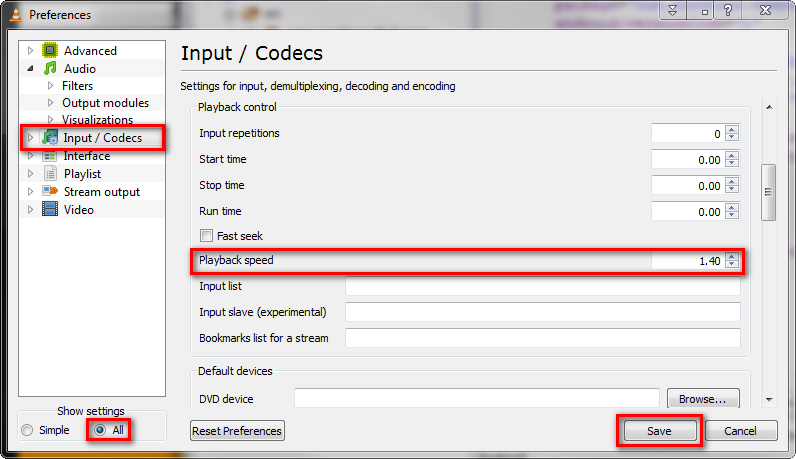
- Luego, haga clic en el botón “Editar perfil seleccionado” para verificar y editar una configuración de perfil específica
- Por último, presione el botón Inicio
Después de completar estos pasos, intente reproducir su archivo de video corrupto nuevamente.
Método # 2: Replica el video para ganar accesibilidad
Otra solución que puede intentar replicar su archivo de video para obtener accesibilidad. Para esto, debes seguir la guía paso a paso
- Haga una copia del archivo original, luego cambie el formato a otro formato de video renombrando un archivo de video.
- Ahora, inicie el reproductor multimedia VLC, luego elija las opciones “Herramienta> Preferencias> Entrada o códecs“.

- Elija la opción “Reparar siempre”. Después de eso, haga clic en “Guardar” en la sección inferior de la ventana “Preferencias”.
Después de terminar todos estos pasos, intente reproducir su video corrupto por VLC para ver si funciona.
Método # 3: descargue el códec de video correcto
Además, puede obtener el códec de video adecuado para reproducir su MP4, MOV, AVI u otros formatos de archivos de video en su Android o computadora. Bueno, la ausencia de un códec de video correcto puede ser la causa principal por la cual no puede reproducir su video. Un códec correcto utilizado para comprimir o descomprimir los archivos de video.
Sin embargo, si el problema persiste, puede probar la herramienta de reparación de video más confiable.
Método # 4: convierta sus archivos de video a otro formato de archivo
Para reparar archivos de video corruptos, puede convertir su archivo de video a algún otro formato de archivo como AVI, WMV, MOV, MP4, FLV, MTS o MKV para que los archivos sean reproducibles. Pero recuerde una cosa, siempre trate de usar una herramienta de conversión en línea segura para convertir sus archivos de video corruptos.
Solo los pasos que se detallan a continuación, para corregir la corrupción de este archivo o el problema de reproducción de video
- Primero, abra VLC Media Player.
- Luego, haga clic en el botón Medios. Ahora, presione Convertir / Guardar.
- Después de eso, use el botón Agregar y luego simplemente agregue lo que necesita para convertir …
- Ahora, elija el formato de salida MP4 / MOV del perfil que aparece. …
- En este paso, haga clic en Examinar para elegir el archivo de destino y proporcionar el nombre del archivo.
- Finalmente, haga clic en Inicio para convertir su archivo de video MP4 / MOV a otro formato de archivo.
¿Por qué los archivos de video se corrompen?
Bueno, puede ser muy molesto reproducir archivos de video corruptos o dañados. Cuando intenta reproducir el video corrupto, puede recibir varios mensajes de error de video. Los errores son una advertencia de que algo salió mal con tus videos.
Pero, antes de solucionar el problema de corrupción de video, es esencial saber las razones que podrían haber dañado sus videos. Entonces, a continuación mencioné los factores y escenarios más comunes que pueden causar el problema de corrupción de archivos:
- Los mensajes de error al convertir los videos a otro formato de archivo pueden dañar los videos.
- Los ataques de virus / malware pueden causar corrupción de video.
- Pérdida de conexión a Internet al descargar los videos.
- Apagado del sistema cuando se reproduce un video en el reproductor multimedia.
- Un reproductor multimedia defectuoso puede dañar / dañar el archivo de video.
¿Cómo reparo videos corruptos en mi Android?
Puede reparar videos corruptos en su Android con un pagador de medios VLC. Sí, el reproductor VLC puede ayudarlo a reproducir el archivo de video corrupto o que no se puede reproducir sin esfuerzo. Después de hacerlo, si su archivo de video aún no se puede reproducir, puede probar el avanzado de Video archivo reparación software para solucionar este problema de inmediato.
¿Cómo recupero un archivo de video dañado?
Bueno, puede recuperar fácilmente un archivo de video dañado probando el mejor Vídeo Recuperación software. Con la ayuda de este software, simplemente puede restaurar videos corruptos, faltantes, eliminados, formateados e inaccesibles desde cualquier dispositivo digital. No solo recupera archivos de video, sino que también recupera fotos, audios y otras cosas sin problemas.


* La versión gratuita del programa sólo escanea y obtiene una vista previa de los elementos recuperables.
Es seguro, seguro y fácil de usar. Por lo tanto, descargue, instale y pruebe la guía paso a paso de esta herramienta de recuperación de datos para recuperar archivos de video perdidos de YouTube.
Consejo de prevención: ¿cómo puede prevenir el archivos dañado?
Aquí, este blog casi llega a su fin. Por lo tanto, siga las sugerencias a continuación que seguramente lo ayudarán a evitar cualquier daño adicional en el archivo de video.
- Siempre trate de mantener más de una copia de seguridad de su video, esto se debe a que si el disco duro de su sistema está dañado, entonces tendría otras alternativas para recuperar su video.
- Cree otra copia del archivo de video antes de hacer cualquier cambio en el archivo de video original
- No permita que el reproductor multimedia se apague cuando el video aún se está reproduciendo.
- Mantenga actualizado su sistema operativo y software antivirus.
- No es una buena idea convertir el video a otro formato de archivo probando la herramienta de conversión de video de terceros. El método más seguro es convertir archivos de video usando el convertidor de video seguro y confiable que no daña sus archivos de video.
Hora A Concluir
Debido a algunas actividades no intencionales, su archivo de video puede dañarse, romperse o corromperse. Sin embargo, ahora no hay necesidad de preocuparse porque ya he mencionado las mejores formas de reparar archivos de video rotos.
Sí, usando Vídeo Reparar Herramienta, también podrá reparar archivos de video corruptos mac o el sistema de Windows. Aparte de eso, también puede probar las otras alternativas que he mencionado anteriormente para reparar archivos de video corruptos.
En caso de que haya perdido su archivo de video mientras lo arregla, puede realizar vídeo expediente recuperación usando la opción de copia de seguridad fácilmente.
Eso es todo…


Taposhi is an expert technical writer with 5+ years of experience. Her in-depth knowledge about data recovery and fascination to explore new DIY tools & technologies have helped many. She has a great interest in photography and loves to share photography tips and tricks with others.